Jak najít nejdelší nebo nejkratší textový řetězec ve sloupci?
Jak můžete v listu zjistit, která buňka obsahuje nejdelší nebo nejkratší znaky a poté ji extrahovat ze sloupce? Normálně můžete spočítat počet textových řetězců v seznamu jeden po druhém a porovnat je, abyste získali výsledek. Ale tady můžu mluvit o jednoduchém vzorci, který vám pomůže najít nejdelší nebo nejkratší text, jak potřebujete.
Najděte nejdelší nebo nejkratší textové řetězce ze sloupce pomocí maticového vzorce
 Najděte nejdelší nebo nejkratší textové řetězce ze sloupce pomocí maticového vzorce
Najděte nejdelší nebo nejkratší textové řetězce ze sloupce pomocí maticového vzorce
Chcete-li načíst nejdelší textový řetězec ze seznamu dat, může vám pomoci následující vzorec pole.
1. Vedle seznamu dat do prázdné buňky zadejte tento vzorec:
=INDEX(A2:A11,MATCH(MAX(LEN(A2:A11)),LEN(A2:A11),0)), viz screenshot:
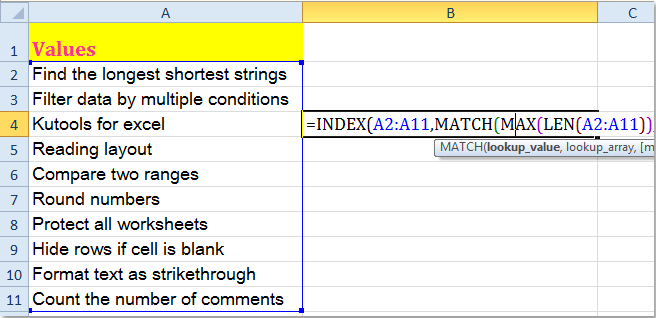
Tip: Ve výše uvedeném vzorci, A2: A11 označuje rozsah dat, který chcete použít, můžete jej podle potřeby změnit.
2. Pak stiskněte tlačítko Shift + Ctrl + Enter klíče dohromady a nejdelší textový řetězec byl extrahován. Viz snímek obrazovky:
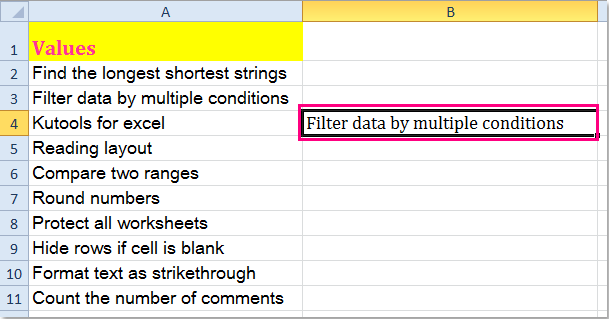
Poznámka: Pokud potřebujete získat nejkratší textový řetězec, použijte tento vzorec Array:
=INDEX(A2:A11,MATCH(MIN(LEN(A2:A11)),LEN(A2:A11),0))a nezapomeňte stisknout Shift + Ctrl + Enter současně.
 |
 |
 |
Související články:
Jak najít poslední použitý řádek nebo sloupec v aplikaci Excel?
Jak najít první / poslední den nebo pracovní den měsíce v aplikaci Excel?
Nejlepší nástroje pro produktivitu v kanceláři
Rozšiřte své dovednosti Excel pomocí Kutools pro Excel a zažijte efektivitu jako nikdy předtím. Kutools for Excel nabízí více než 300 pokročilých funkcí pro zvýšení produktivity a úsporu času. Kliknutím sem získáte funkci, kterou nejvíce potřebujete...

Office Tab přináší do Office rozhraní s kartami a usnadňuje vám práci
- Povolte úpravy a čtení na kartách ve Wordu, Excelu, PowerPointu, Publisher, Access, Visio a Project.
- Otevřete a vytvořte více dokumentů na nových kartách ve stejném okně, nikoli v nových oknech.
- Zvyšuje vaši produktivitu o 50%a snižuje stovky kliknutí myší každý den!

